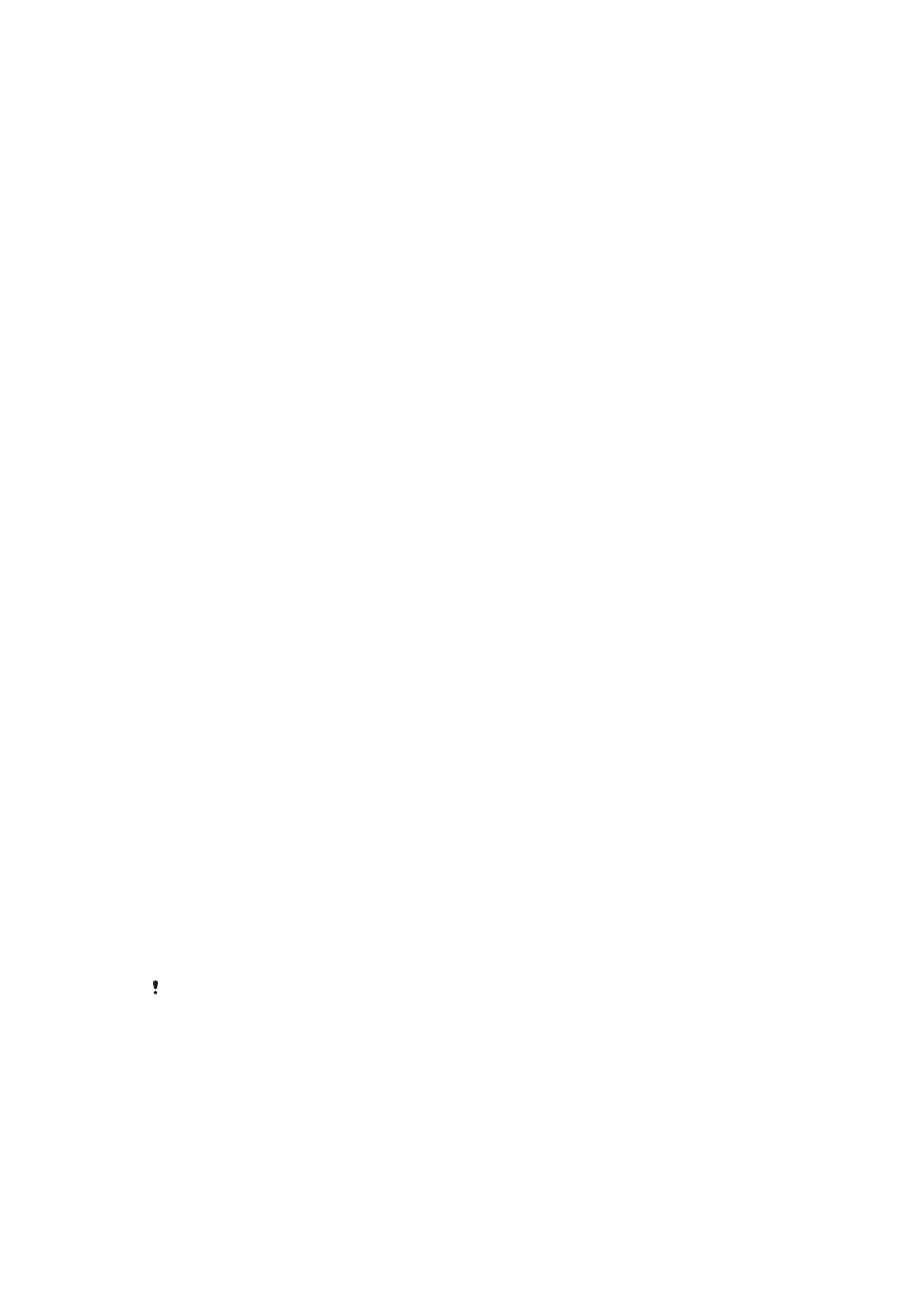
Διασφάλιση της προστασίας της συσκευής σας
Μπορείτε να αποτρέψετε τη χρήση της συσκευής σας από άλλα άτομα χωρίς την άδειά σας. Αν, για
παράδειγμα, η συσκευή σας χαθεί ή κλαπεί ή αν σβηστεί το περιεχόμενό της, θα μπορεί να τη
χρησιμοποιήσει μόνο όποιος έχει τα στοιχεία για τον λογαριασμό σας στην Google™ ή για την οθόνη
κλειδώματός της. Για να διασφαλίσετε την προστασία της συσκευής σας, έχει σημασία να ορίσετε έναν
ασφαλή τρόπο κλειδώματος της οθόνης και να προσθέσετε στη συσκευή σας τον λογαριασμό σας στην
Google™. Έχει καίρια σημασία να θυμάστε τόσο τις πληροφορίες για τον τρόπο κλειδώματος της
οθόνης σας όσο και τα διαπιστευτήρια για τον λογαριασμό σας στην Google™. Για να διασφαλίσετε την
προστασία της συσκευής σας, μπορείτε να προχωρήσετε ως εξής:
•
Ορίστε έναν ασφαλή τρόπο κλειδώματος της οθόνης στη συσκευή σας, δηλαδή έναν Προσωπικό
Αριθμό Αναγνώρισης (PIN), έναν κωδικό πρόσβασης, ένα μοτίβο ή έναν τρόπο κλειδώματος της οθόνης
με , για να αποτρέψετε την επαναφορά των ρυθμίσεων της συσκευής σας από άλλο άτομο. Για
περισσότερες πληροφορίες ανατρέξτε στην ενότητα Κλείδωμα οθόνης στη σελίδα 12.
•
Προσθέστε έναν λογαριασμό στην Google™ για να αποτρέψετε τη χρήση της συσκευής σας από άλλα
άτομα αν τυχόν κλαπεί και/ή διαγραφεί το περιεχόμενό της. Για περισσότερες πληροφορίες ανατρέξτε
στην ενότητα Γιατί χρειάζομαι λογαριασμό Google™; στη σελίδα 11.
•
Ενεργοποιήστε είτε τη δυνατότητα «Προστασία μέσω my Xperia» είτε την υπηρεσία web για τη
διαχείριση συσκευών Android™. Χρησιμοποιώντας μία από τις υπηρεσίες αυτές μπορείτε να εντοπίσετε
και να κλειδώσετε μια απολεσθείσα συσκευή ή να διαγράψετε το περιεχόμενό της εξ αποστάσεως. Για
περισσότερες πληροφορίες ανατρέξτε στην ενότητα Εύρεση χαμένης συσκευής στη σελίδα 19.
Επαλήθευση της κυριότητας της συσκευής σας
Όταν η συσκευή σας προστατεύεται, ανάλογα με τις λειτουργίες προστασίας που χρησιμοποιείτε
χρειάζεται είτε να ξεκλειδώσετε την οθόνη σας με τον PIN, τον κωδικό πρόσβασης, το μοτίβο σας είτε να
καταχωρίσετε τα στοιχεία του λογαριασμού σας στην Google™. Ακολουθούν μερικά παραδείγματα των
λειτουργιών προστασίας και ορισμένα από τα απαιτούμενα διαπιστευτήρια:
Προστασία από
επαναφορά
εργοστασιακών
δεδομένων
Πρέπει να ξεκλειδώσετε την οθόνη σας για να σας επιτραπεί να εκτελέσετε «Επαναφορά
εργοστασιακών δεδομένων».
Προστασία μέσω my
Xperia
Αν εκτελέσετε εξ αποστάσεως επαναφορά της συσκευής σας χρησιμοποιώντας την υπηρεσία αυτή,
πρέπει να πληκτρολογήσετε το όνομα χρήστη και τον κωδικό πρόσβασης για κάποιον λογαριασμό
Google™ που είναι συσχετισμένος με τη υπηρεσία. Για να μπορέσει να ολοκληρωθεί η διαδικασία
ρύθμισης, πρέπει πρώτα να συνδέσετε τη συσκευή στο Internet. Αλλιώς, δεν θα μπορέσετε να
χρησιμοποιήσετε τη συσκευή σας μετά την επαναφορά.
Διαχείριση συσκευής
Android™
Αν εκτελέσετε εξ αποστάσεως επαναφορά της συσκευής σας χρησιμοποιώντας την υπηρεσία αυτή,
πρέπει να πληκτρολογήσετε το όνομα χρήστη και τον κωδικό πρόσβασης για κάποιον λογαριασμό
Google™. Για να μπορέσει να ολοκληρωθεί η διαδικασία ρύθμισης, πρέπει πρώτα να συνδέσετε τη
συσκευή στο Internet. Αλλιώς, δεν θα μπορέσετε να χρησιμοποιήσετε τη συσκευή σας μετά την
επαναφορά.
Επιδιόρθωση
λογισμικού
Αν χρησιμοποιήσετε το λογισμικό Xperia™ Companion για να εκτελέσετε επιδιόρθωση λογισμικού,
κατά την εκκίνηση της συσκευής αφού ολοκληρωθεί η διαδικασίας επιδιόρθωσης σας ζητείται να
πληκτρολογήσετε το όνομα χρήστη και τον κωδικό πρόσβασης για τον λογαριασμό σας στην
Google™.
Για τη Διαχείριση συσκευής Android™ είναι απαραίτητο να καταχωρίσετε πληροφορίες από
λογαριασμό Google™. Μπορεί να είναι οποιοσδήποτε λογαριασμός Google™ που έχετε
δημιουργήσει στη συσκευή. Αν κατά τη διαδικασία ρύθμισης δεν μπορέσετε να δώσετε όσες
πληροφορίες έχουν σχέση με τον λογαριασμό, δεν θα σας επιτραπεί η χρήση της συσκευής.